
Windows 11 剪貼簿紀錄&表情貼、GIF 動圖
在 Windows 11 系統按下「Win鍵 + V」會打開剪貼簿歷程紀錄,按下「Win鍵 + .」是最近使用的 Emoji、GIF、顏文字。
Win 10 的剪貼簿、表情圖案是分開獨立面板,微軟在 Win 11 將它們整合在一起,按下「Win + V」或「Win + .」都能切換最近使用、Emoji、GIF、顏文字、符號和剪貼簿歷程紀錄。
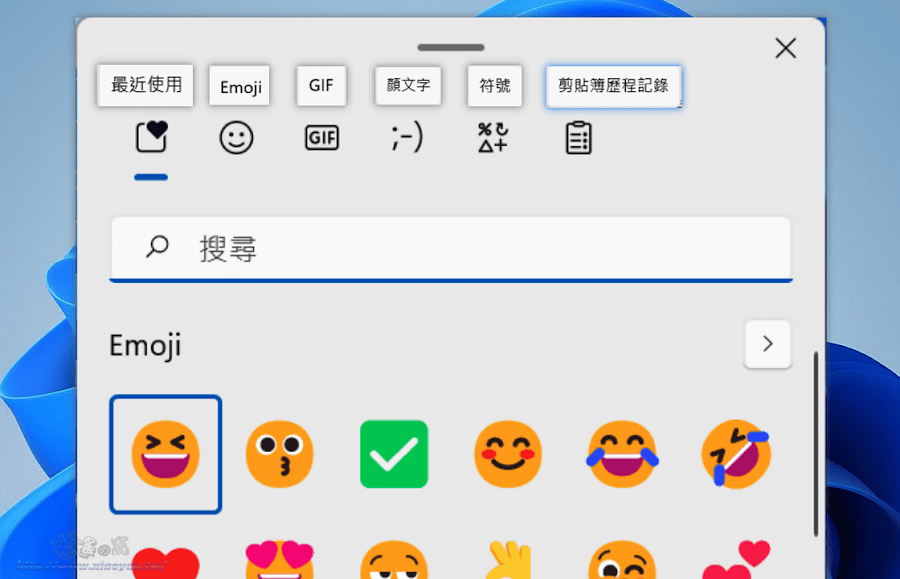
新面板也將 Emoji、顏文字、符號的子選單移動到上方,例如 Emoji 有笑臉與動物、慶祝與物品、食品與植物、符號等圖案類別。

顏文字有經典 ASCII、快樂、裝可愛、驚訝/無話可說等多種情緒。

在 Windows 11 還新增 GIF 動圖,預設有為什麼、讚、哇、哎呀等類別,也能輸入關鍵字搜尋 Tenor GIF。
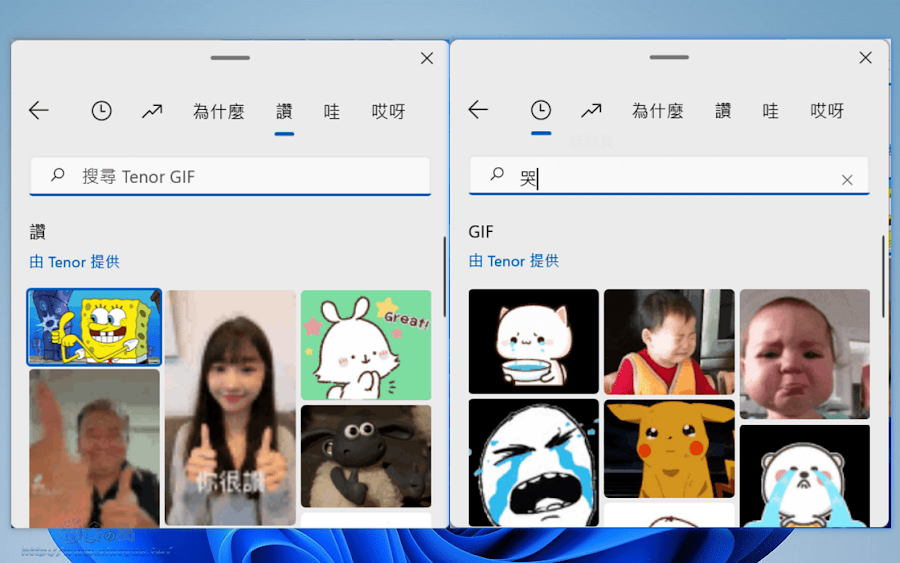
按下快捷鍵展開面板再點選表情圖案、顏文字或符號即可輸入,以及剪貼簿紀錄可重複使用已保存的文字和圖片。
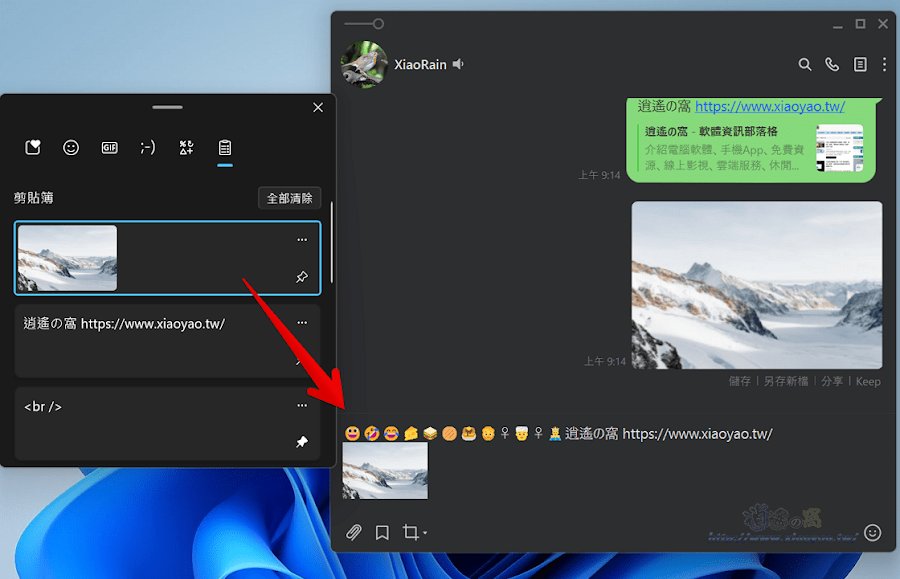
與好友聊天時想要傳一張 GIF 梗圖,可直接挑選或搜尋 Tenor 提供的圖片,不用另外開啟瀏覽器和下載圖片。

延伸閱讀:


0 留言